Apakah perangkat itu di-brick atau pengguna ingin meng-upgrade atau downgrade smartphone Samsung mereka , Odin Tool selalu merupakan solusi yang berguna. Odin memungkinkan pengguna untuk mem-flash ROM Stock atau ROM Kustom apa pun, dengan metode DIY, tanpa perlu meninggalkan ponsel di smartphone di pusat layanan.
Kadang-kadang, ponsel Samsung mulai mati tiba-tiba, dan aplikasi mengalami crash, atau operasi keseluruhan tampak buggy. Solusi satu atap untuk semua masalah ini selalu melakukan pembaruan firmware terbaru, yang dilengkapi dengan perbaikan bug dan peningkatan terbaru. Memperbarui perangkat lunak pada smartphone membantu menjalankan sistem operasi dengan lancar, dan menambahkan fitur baru, termasuk fungsi perangkat keras, patch keamanan, dll.
Dalam tutorial ini, kami akan memandu Anda melalui proses menginstal firmware ROM khusus pada smartphone Samsung. Kami menyarankan Anda untuk melakukan langkah demi langkah, tanpa melewatkan apa pun, untuk berada di sisi yang lebih aman. Tutorial ini sederhana dan mudah dimengerti, dan tidak memerlukan pengetahuan teknis yang mendalam, hanya Anda harus melalui setiap langkah dengan hati-hati. Jika Anda ingin mem-flash firmware ROM Kustom berdasarkan ROM Samsung, atau ROM Stock, atau ingin memperbarui ponsel cerdas Anda, kemudian ikuti panduan ini.

Catatan / Perhatian !: Selalu Unduh file pembaruan firmware masing-masing, yang eksklusif untuk setiap perangkat dari server Samsung. Odin adalah alat yang kuat, dan membutuhkan perawatan ekstra di setiap langkah. Jika Odin gagal di antara proses, atau telah dicoba oleh pengguna yang tidak berpengalaman tanpa mengikuti langkah-langkah dengan hati-hati, dapat mengakibatkan sebagai perangkat bata dan membuatnya tidak berguna. Namun, Odin dapat memulihkan perangkat dari kondisi yang kacau dan dapat memulihkan perangkat.
Baca: Smartphone Samsung terbaik 2018
Penafian: Android mencakup meskipun semuanya dalam cara yang sangat rapi dan diproses sehingga pembaca kami mendapatkan apa yang mereka inginkan, masih ada sedikit kemungkinan masalah dasar yang mungkin timbul dari langkah-langkah yang tercantum di sini. Oleh karena itu adalah satu-satunya kepentingan pengguna untuk mengikuti langkah-langkah yang sangat hati-hati agar dapat menghindari berbagai mishappenings dengan perangkat Anda.Android mencakup segala sesuatu dengan cara yang sangat rapi dan diproses sehingga pembaca kami mendapatkan apa yang mereka inginkan, masih ada sedikit kemungkinan masalah dasar yang mungkin timbul dari langkah-langkah yang tercantum di sini. Oleh karena itu adalah satu-satunya kepentingan pengguna untuk mengikuti langkah-langkah yang sangat hati-hati agar dapat menghindari berbagai mishappenings dengan perangkat Anda.Memutakhirkan atau mem-flash pembaruan firmware Stock ROM melalui Odin, tentu tanpa keraguan ada risiko dengan perangkat bata. Jika Anda mem-bata perangkat, saat meningkatkan firmware smartphone Anda, silakan menghubungi pusat Layanan Resmi Samsung di dekat lokasi Anda. Android sama sekali tidak akan bertanggung jawab atas garansi batal atau perangkat bata Anda.Android tidak akan bertanggung jawab atas garansi batal atau perangkat bata Anda.
Unduhan Untuk Flashing Firmware pada Perangkat Samsung via Odin:
Kami tidak memerlukan banyak hal, untuk mendapatkan pembaruan yang dilakukan di perangkat Anda, tetapi hanya dua:
Unduh versi terbaru Firmware Samsung Stock ROM (File yang Dapat Di-Flash) untuk Perangkat Samsung Anda.
Cara Memperbarui firmware Perangkat Samsung dengan Odin
Langkah 1: Pertama-tama, aktifkan USB Debug pada perangkat Anda. Untuk menghidupkan USB Debugging, cukup masuk ke opsi Pengembang. Arahkan ke Pengaturan> Tentang Ponsel> kemudian ketuk pada nomor Build 7-8 kali hingga pesan 'Opsi pengembang diaktifkan' ditampilkan. Setelah opsi pengembang aktif, Anda dapat kembali ke pengaturan> Opsi pengembang> Aktifkan Debug USB.
Langkah 2: Dengan asumsi Anda sudah mengunduh versi terbaru Odin. Jika seandainya versi terbaru Odin tidak berfungsi untuk perangkat Anda, atau mengalami masalah, cukup unduh versi yang sesuai dari perangkat lunak Odin.
Langkah 3: Pastikan Anda telah mengunduh versi terbaru firmware untuk Perangkat Samsung Anda. Kemudian, ekstrak file zip dari Odin ke komputer Anda, dan kemudian instal USB Driver Samsung terbaru di komputer Anda.
Langkah 4: Saat perangkat dimatikan, tekan tombol 'Power + Volume Down + Home' secara bersamaan, dan ini akan menempatkan perangkat ke Mode Unduh. Jika kombinasi tombol ini tidak berfungsi untuk Anda, maka hanya mencari kombinasi tombol untuk perangkat Anda di Google.
Langkah 5. Sekarang, hubungkan perangkat Samsung ke komputer melalui Kabel USB. Kemudian arahkan ke folder tempat file Odin diekstraksi, lalu klik kanan pada file eksekusi 'Odin', dan klik 'jalankan sebagai administrator'.
Langkah 6: Antarmuka harus menampilkan sesuatu seperti di bawah ini dengan 'ID: COM' disebutkan, dan hati-hati memeriksa antarmuka di bawah ini.
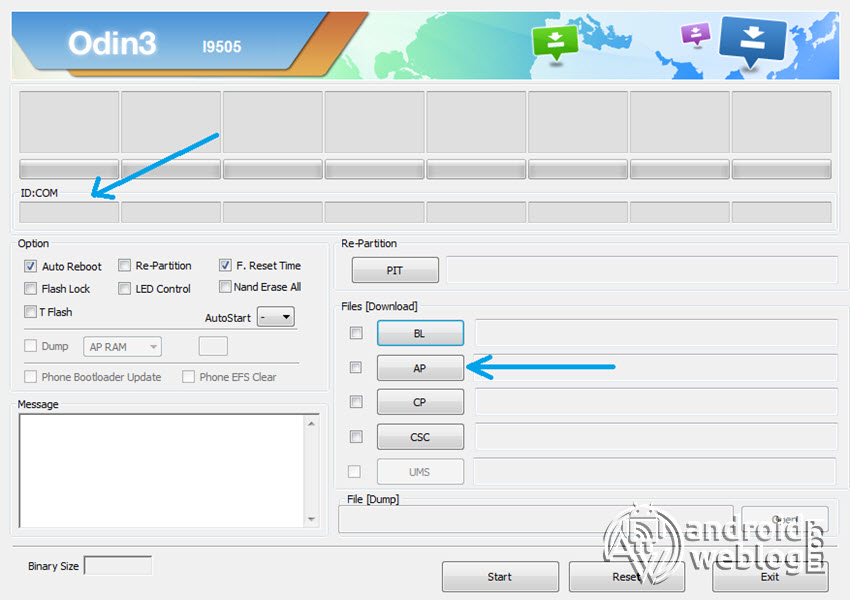
Langkah 7: Perhatikan 'ID: COM', dan ada ruang kosong di bawahnya, yang akan menjadi biru setelah perangkat dikenali. Perangkat harus dikenali, jika komputer Anda menginstal driver yang benar.
Langkah 8: Selanjutnya, yang perlu kita lakukan hanyalah mengklik 'AP' dan kemudian pergi ke arsip firmware, dan cari file .tar.md5, dan pilih yang sama setelah mengklik 'AP'.
Catatan: Ada bagian PIT di bawah Re-partisi. Jangan letakkan file apa pun di bawah 'bagian PIT', dan juga pastikan 'partisi ulang' tidak dicentang. Cukup centang / periksa 'Auto Reboot' dan 'F. Setel ulang opsi Waktu.
Langkah 9: Segera setelah file firmware dimuat ke dalam Bagian AP, prosesnya bisa mulai memulai flashing atau instalasi. Pastikan Anda tidak menyentuh kabel USB saat proses flashing sedang berjalan.
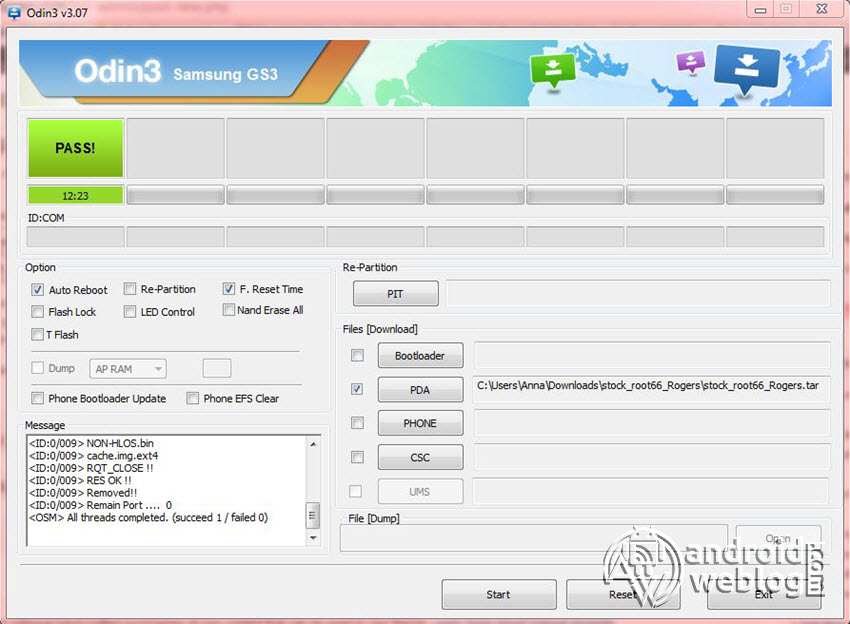
Langkah 10: Jika semuanya berjalan dengan baik, maka pada akhirnya, Anda akan melihat pesan 'PASS' atau 'RESET' dalam warna hijau, yang akan menandakan proses flashing telah berhasil diselesaikan untuk perangkat Anda, dan sekarang memiliki firmware terbaru . Pada tahap ini, perangkat akan reboot secara otomatis, jangan panik, ini normal. Sekarang, Anda dapat memutuskan perangkat dari komputer.
Itu saja, ini adalah prosedur untuk mem-flash Stock Firmware pada semua Perangkat Samsung melalui Odin. Saya berharap prosesnya telah selesai dengan sukses. Tetapi untuk berjaga-jaga, jika proses gagal, cukup periksa kembali instruksi yang disebutkan di atas, dan simpanlah untuk referensi Anda di masa mendatang. Anda dapat mem-bookmark halaman ini untuk referensi Anda di masa mendatang. Apakah pembaruan perangkat Samsung Anda berhasil? Apakah Anda punya metode lain untuk disarankan?





No comments:
Post a Comment